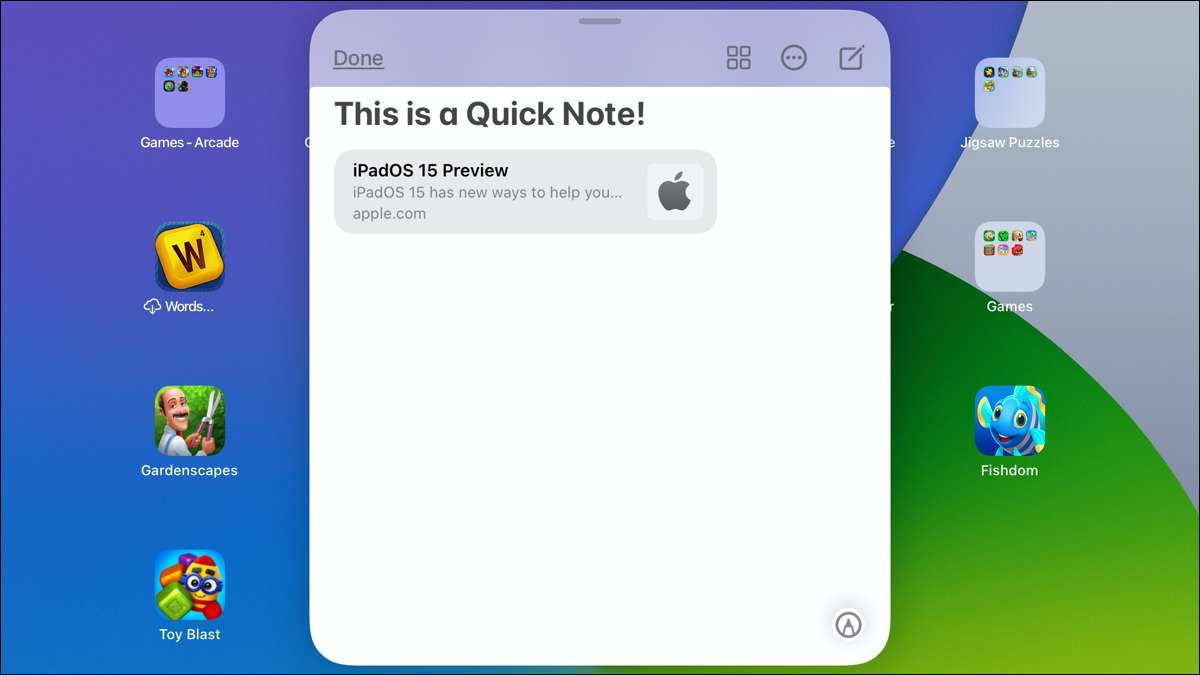
Introdotto con iPados 15. , Quick Note fornisce agli utenti iPad con un modo conveniente per acquisire note da qualsiasi schermata o Apri app. Jot la tua nota, aggiungi i collegamenti che visiti e accedi alle tue note rapide per iPad su iPhone e Mac.
Crea una nota rapida su iPad
Apple ti dà alcuni modi semplici per creare una nota rapida su iPad.
- Usa il dito o la matita di mele per scorrere verso l'alto e dall'angolo in basso a destra dello schermo.
- Se si utilizza una tastiera con il tuo iPad, puoi premere Globe + Q.
- Puoi anche Tocca l'icona nel tuo centro di controllo .
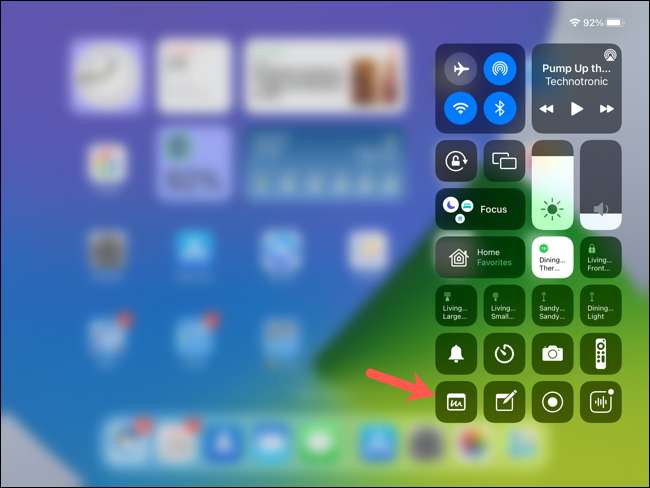
Aggiungi una rapida nota al centro di controllo
Per aggiungere l'icona della nota rapida al Centro di controllo, aprire le impostazioni e selezionare "Control Center" a sinistra.
Tocca il cartello più accanto alla nota rapida nella sezione più controlli. Questo lo aggiunge all'inizio, che lo visualizza nel centro di controllo. Puoi quindi trascinarlo in qualsiasi posizione che ti piace.

Prendi nota
Puoi sfruttare una varietà di strumenti per annotare una nota rapida. Usa la tua matita Apple , una tastiera o la tavolozza degli strumenti all'interno della nota rapida.
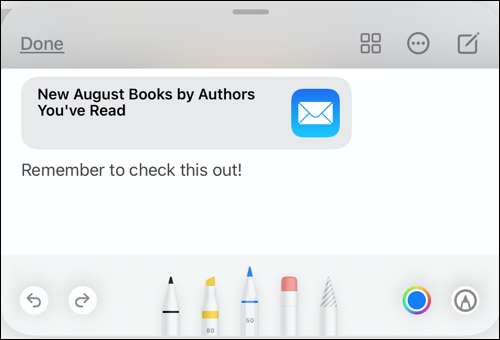
Regola le dimensioni e la posizione
Con una nota rapida aperta, è possibile toccare e trascinarlo in qualsiasi posizione sullo schermo che ti piace. Puoi anche ridimensionarlo pizzicandolo con le dita verso l'interno o verso l'esterno.
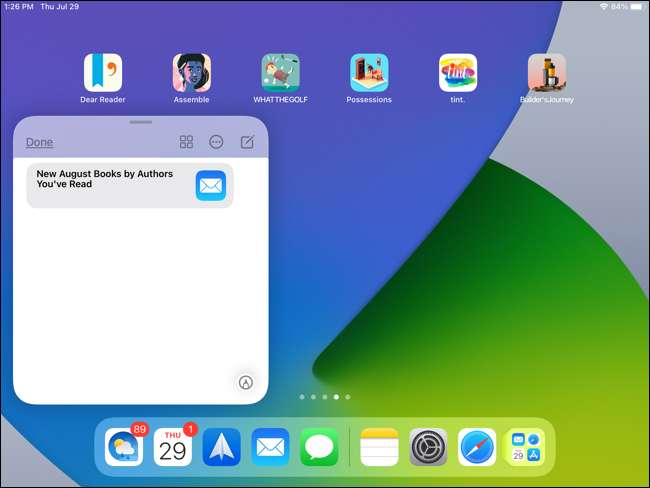
Aggiungi collegamenti a una nota rapida
Quando si crea una nota rapida con un'app aperta, come Safari, rileverà un collegamento disponibile. Vedrai questo display nella nota rapida. Tocca "Aggiungi collegamento" e il link si farà entrare nella tua nota.
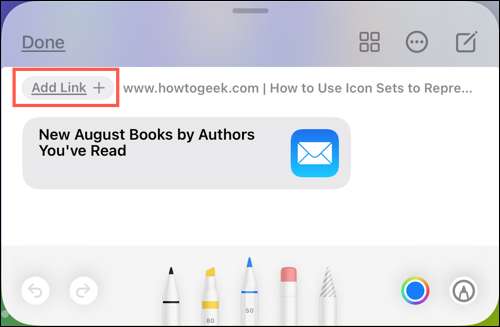
Se c'è più di un collegamento disponibile, tocca "Aggiungi collegamento" e seleziona quello che si desidera aggiungere.
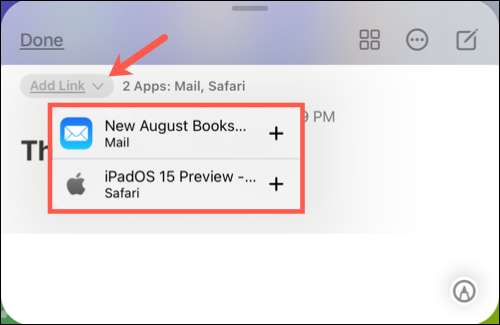
Una volta che lo fai e rivisita quel sito web o app, vedrai una miniatura appaita per la tua banconota. Questo è un modo super pratico per visualizzare la nota che hai scattato per quell'elemento senza dover mettere in alcun altro sforzo.
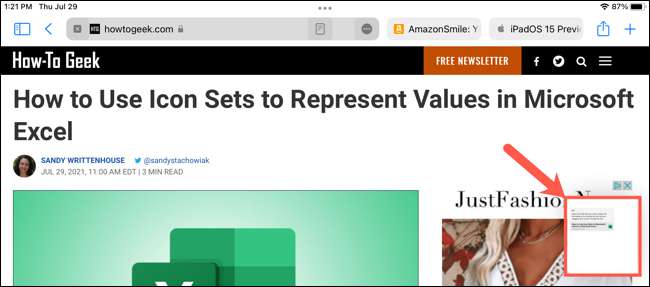
Guarda i punti salienti persistenti in Safari
Se usi Safari, non solo puoi Aggiungi i collegamenti che visiti Alla vostra nota veloce, ma puoi anche aggiungere testo e creare anche punti salienti persistenti.
IMPARENTATO: Come aggiungere rapidamente collegamenti, foto e media a Apple Notes su iPhone e iPad
Ad esempio, selezionare Testo su una pagina Web in Safari e tocca "Nuova nota rapida" nel menu di scelta rapida.
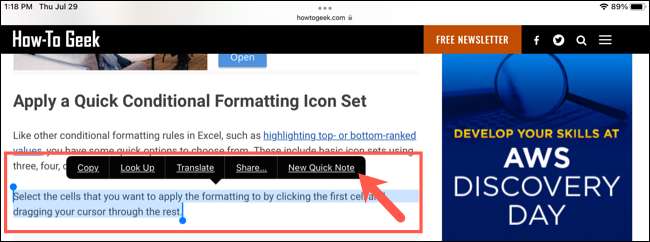
Questo aggiunge il testo e il collegamento alla nota. Quando rivisita quella pagina Web in Safari, non solo vedrai la miniatura per la nota rapida descritta in precedenza, ma vedrai anche che il testo rimane evidenziato.
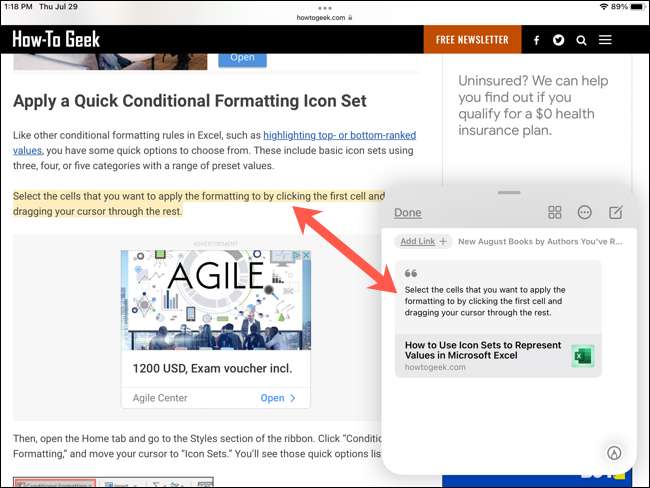
Guarda le tue note veloci
Con una nota veloce aperta, vedrai punti lungo il fondo. Questo è simile al selettore dello schermo su iPad. Qui, indica il numero di note rapide che hai. Puoi semplicemente scorrere per vederne ciascuno.
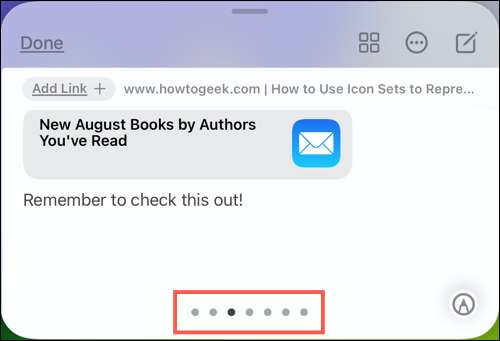
Oltre alla vista su schermo delle note rapide, si dispone di una cartella specifica per queste nell'app Notes. E puoi accedere alla cartella delle note veloce quando apri le note sul tuo iPhone e Mac. Quindi, puoi facilmente Rimani in sincronizzazione sui tuoi altri dispositivi Apple.
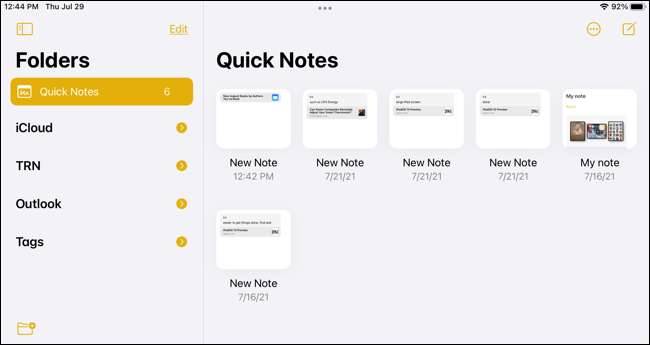
IMPARENTATO: Come sincronizzare le note per iPhone e iPad
Utilizzare azioni rapide note
Per dare una rapida nota un titolo, scorri verso il basso nel corpo della nota. Vedrai il titolo suggerito in cima. Tocca "Modifica" per dargli un nuovo nome.
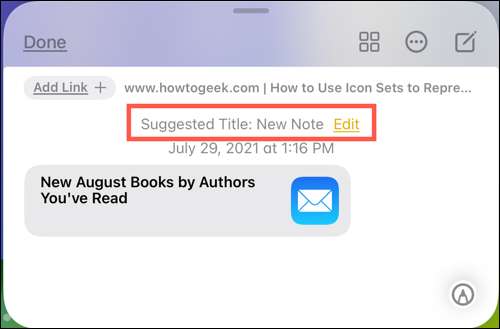
Inserisci il titolo e tocca "Fatto" quando finisci.

Vedrai anche una piccola barra degli strumenti in cima a una nota rapida. Questo ti permette di scattare alcune altre azioni con la tua nota.
- Fatto : Toccare "Fatto" per infilare la nota via quando hai finito.
- Icona della griglia : Apri la cartella Note veloce nell'app Notes.
- Tre punti : Condividi o elimina la tua nota rapida.
- Icona della matita : Avvia una nuova nota rapida.

Prendendo appunti su iPad è più veloce che mai con una nota rapida!







